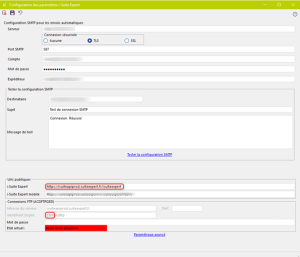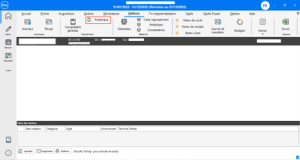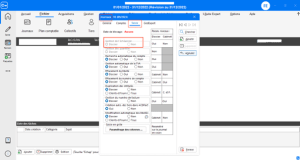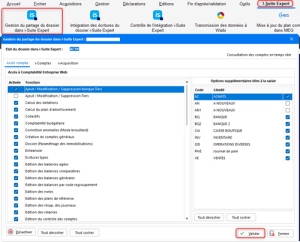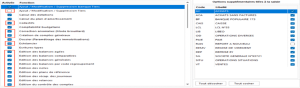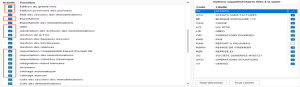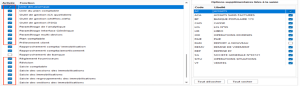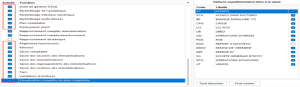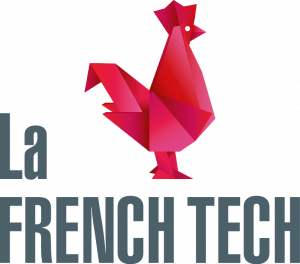Avertissement :
La connexion à ACD est l’une des plus complexe à mettre en œuvre ! Elle nécessite l’intervention d’une personne compétente en interne, ou de votre intégrateur. Nous sommes également disponibles pour vous accompagner et vous permettre d’utiliser par la suite, le connecteur pour faciliter le recouvrement des créances de vos clients et développer une nouvelle activité autour de la gestion de Trésorerie.
Dès lors que le connecteur sera parfaitement paramétrer il sera très simple de récupérer les balances âgées clients et traiter les demandes de recouvrement aussi simplement qu’avec les autres connecteurs.
La connexion à ACD se fait impérativement depuis votre espace client et depuis la liste des connecteurs LEGALCITY.
https://app.legalcity.fr/integrations
PRÉPARATION
- Récupérez l’url Suite Expert et la référence de connexion (CNX)
Étape 1: Lancer le logiciel DIA.
Étape 2: Aller dans le menu “Configuration des paramètres i-Suite Expert”.
(Administration → Outils i-Suite Expert → Configuration des paramètres i-Suite Expert)
Étape 3: Récupérer l’Url publique i-Suite Expert ou url Suite Expert.
Étape 4: Récupérer l’identifiant (login) ou référence de connexion (CNX). Première partie avant le slash. (La valeur par défaut est “CNX”)
- Vérifiez si la comptabilité analytique est activée
Étape 1: Ouvrez le logiciel Comptabilité Expert.
Étape 2: Accédez au dossier comptable.
Étape 3: Dans l’onglet “Editions”, vérifiez si la comptabilité analytique est mentionnée.
- Vérifiez si les échéanciers doivent être gérés
Étape 1: Ouvrez le logiciel Comptabilité Expert.
Étape 2: Accédez au dossier comptable.
Étape 3: Dans l’onglet “Fichiers”, vérifiez sous « journaux/saisie » si la gestion de l’échéancier est configurée.
- Paramétrez le partage des dossiers avec le logiciel comptable
Étape 1: Ouvrez le logiciel Comptabilité Expert.
Étape 2: Accédez au menu i-Suite Expert pour y ouvrir “Gestion du partage du dossier dans i-Suite Expert”.
Étape 3: Cochez les cases requises pour le partage avec ACD. (Tous les champs encadrés en rouge sont requis)
Étape 4: Dans la partie droite des écrans suivants, sélectionnez les journaux dans lesquels créer des écritures comptables via API.
Étape 1: Choisissez un nom pour votre connexion.
Étape 2: Entrez l’url récupérée dans l’étape 1 de préparation.
Étape 3: Entrez la référence de connexion récupérée dans l’étape 1 de préparation.
Étape 4: Entrez le nom d’utilisateur de votre compte ACD.
Étape 5: Si le champ comptabilité analytique était mentionné (deuxième étape de la phase de préparation), alors comptabilité analytique = « actif », sinon comptabilité analytique = « inactif ».
Étape 6: Indiquez si les échéanciers doivent être gérés.
Étape 7: Entrez le mot de passe de votre compte ACD.
Étape 8: Cliquez sur le bouton « Connecter » pour finaliser la connexion.
CONFIGURATION
Étape 1: Sélectionnez le dossier comptable.
Étape 2: Sélectionnez le répertoire dans la GED pour les pièces jointes (PDF) de ventes.
Étape 3: Sélectionnez le répertoire dans la GED pour les justificatifs d’achats.
Étape 4: Cliquez sur « Valider » pour finaliser la configuration.
une fois la configuration réalisée vous pouvez suivre le circuit « normal de connexion » en suivant ce lien depuis votre espace client LEGALCITY ; https://app.legalcity.fr/integrations#